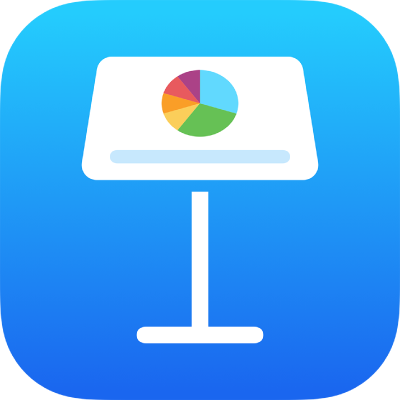
Tempatkan dan jajarkan objek dalam Keynote pada iPhone
Anda juga boleh menjajarkan berbilang objek secara relatif antara satu sama lain, menentukan lokasi objek menggunakan koordinat x dan y objek tersebut, atau mengalihkan objek menggunakan gerak isyarat.
Nota: Jika objek diletakkan sebaris dengan teks, anda boleh menempatkannya semula hanya dengan menyeret (atau memotong dan menampal) ia ke lokasi baharu dalam aliran teks semasa atau ke kotak teks atau bentuk lain. Untuk mengalihkan objek sebaris di luar kotak teks atau bentuk, lihat Alihkan objek sebaris ke slaid.
Jajarkan objek menggunakan koordinat x dan y
Ketik untuk memilih objek atau pilih berbilang objek.
Ketik
 , kemudian ketik Susun.
, kemudian ketik Susun.Ketik nombor bersebelahan X atau Y, kemudian masukkan nilai X dan Y yang anda mahu.
Nilai X diukur dari pinggir kiri slaid ke penjuru kiri atas objek.
Nilai Y diukur dari pinggir atas slaid ke penjuru kiri atas objek.
Alihkan objek satu mata demi satu mata
Anda boleh menyigung objek untuk mengalihkannya dengan tokokan satu mata.
Ketik dan tahan objek dengan satu jari, kemudian gunakan jari lain untuk meleret di mana-mana dalam slaid, ke arah yang anda ingin alihkan.
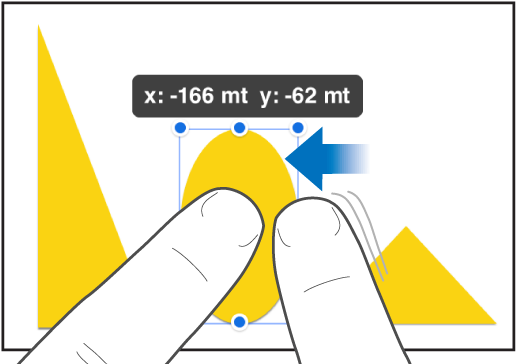
Sambil meleret, anda boleh melihat kedudukan objek bertukar dengan tokokan satu mata. Leret dengan dua, tiga, empat, atau lima jari untuk menyigung objek dengan 10, 20, 30, atau 40 mata, masing-masing.
Petua: Anda boleh memilih berbilang objek kemudian mengalihkannya pada masa yang sama.
Seret dalam garis lurus
Anda boleh mengekang objek untuk bergerak dalam garis lurus semasa anda menyeret.
Sentuh dan tahan satu jari di mana-mana sahaja pada skrin semasa anda menyeret objek menggunakan satu jari tangan yang satu lagi.
Anda boleh menyeret objek secara mendatar, menegak atau pepenjuru (pada sudut 45 darjah).
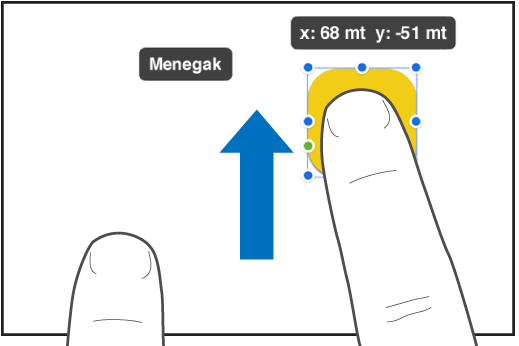
Jajarkan objek secara menegak atau mendatar
Anda boleh menjajarkan objek agar ia sebaris sepanjang paksi menegak atau mendatar.
Sentuh dan tahan satu objek, kemudian ketik objek lain yang anda mahu jajarkan.
Ketik
 , kemudian ketik Susun.
, kemudian ketik Susun.Ketik pilihan di bawah Jajar dan Agih.
Objek sejajar pada objek yang paling jauh dalam arah yang anda pilih. Contohnya, jika anda menjajarkan tiga objek ke sebelah kiri, objek paling kiri tidak bergerak dan objek lain menjadi sejajar dengannya.
Letakkan objek pada jarak yang sama
Anda boleh menempatkan objek agar terdapat jarak yang sama antaranya pada paksi mendatar atau menegak atau pada kedua-dua paksi.
Sentuh dan tahan objek, kemudian ketik sekurang-kurangnya dua objek lain yang anda mahu jajarkan.
Ketik
 , kemudian ketik Susun.
, kemudian ketik Susun.Ketik butang di bawah Jajar dan Tabur.